Якщо ви читаєте цю статтю, то вам має бути цікаво, як перезавантажити Apple iPadякщо він завис.
Apple iPad - високоякісний пристрій, найкращий у своєму класі, але навіть з ним трапляються такі проблеми, як зависання. На сьогодні відомі два способи, щоб перезавантажити iPad: один у штатному режимі використання, а другий, коли дані та файли планшета стали недоступними, а графічний інтерфейс не відгукується.
Останній спосіб скидання фактично є першим етапом діагностики, що передує використанню серйозних засобів відновлення. При використанні цього способу перезавантаження Apple iPad немає жодної гарантії, що буде збережено останні результати вашої роботи. Якщо в момент зависання планшета ви набирали текстовий документ, є ризик його втратити, але з іншого боку, це не поставить під загрозу інші файли на вашому IPAD.
- Знайдіть кнопку " Режим сну / Включення”, розташовану на верхньому торці IPad і утримуйте її протягом декількох секунд.
- Знайдіть повзунок "Вимкнути пристрій" повзунок, який відображається на екрані IPad.
- Використовуйте свій палець, щоб зрушити повзунок у протилежний бік. Ця дія вимкне IPad.
- Щоб завантажити планшет, натисніть кнопку "Режим сну/Включення” у верхній частині iPad знову. Так ви увімкніть пристрій.
Перезапуск iPad у разі зависання інтерфейсу
- Знайдіть кнопку "Режим сну/Включення” у верхній частині iPad і кнопку "Додому", розташовану під екраном, коли планшет знаходиться у вертикальному положенні.
- Утримуйте обидві кнопки, доки не з'явиться заставка і екран не почорніє.
- Натисніть кнопку " Режим сну/Включення” зверху, щоб відновити живлення пристрою.
Ось такими простими способамиможна перезавантажити iPad, коли він завис.
27 червня 2017
В сучасному світібагато користувачів віддають перевагу планшетам від компанії Apple. Багато в чому через те, що це справді одні з найякісніших мобільних пристроїв. Збої та зависання для них велика рідкість. Проте навіть «яблучний» планшет може працювати нестабільно. Допомогти девайсу та повернути його до життя досить легко – здебільшого досить просто перезавантажити ipad.
Є кілька варіантів, як перезавантажити айпад або айпад-міні. Найбільш популярний спосіб - натиснути і утримувати кнопку живлення до тих пір (зазвичай на це потрібно не більше 10 секунд), поки на дисплеї не з'явиться спеціальний слайдер (хтось називає його повзунок) вимкнення, який потім переміщується пальцем вправо.
Як тільки екран планшета гасне, потрібно знову натиснути на деякий час кнопку «Power». Відпускайте клавішу як тільки з'явиться відома у всьому світі емблема у вигляді яблука.
Нормальна операція перезавантаження планшета допоможе користувачеві позбутися помилок у програмах і операційній системі. Кеш також буде очищений.
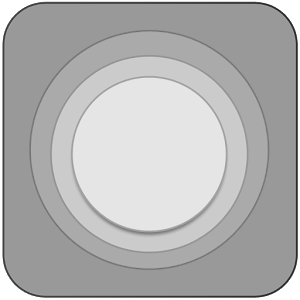
Іноді Apple-планшет зависає так, що не реагує на жодні команди користувача. Що ж робити? Залишається сподіватися лише на жорстку або як її ще називають примусове перезавантаження. Для цього:
- Одночасно натисніть кнопку "Power", яка зазвичай розташовує на верхній грані корпусу, і кнопку "Home" в нижній частині лицьової сторони (та, що відповідає за блокування екрана).
- Утримуйте обидві клавіші протягом кількох секунд.
- Чекайте, поки пристрій сам вимкнеться і запуститься заново.
Такий спосіб перезавантаження є оптимальним, якщо завис ipad. Або його дисплей не реагує на дотики та інші команди користувача. Чи може жорстке перезавантаження нашкодити пристрою? Ледве. Цей метод перезапуску навіть не призводить до видалення даних користувача. Втрачається інформація лише з незбережених документів. Наприклад, перед рестартом системи ви писали велике повідомлення - тепер його доведеться набирати наново.
При цьому зловживати примусовим перезавантаженням не варто. Особливо якщо є можливість перезавантажити айпад програмно.
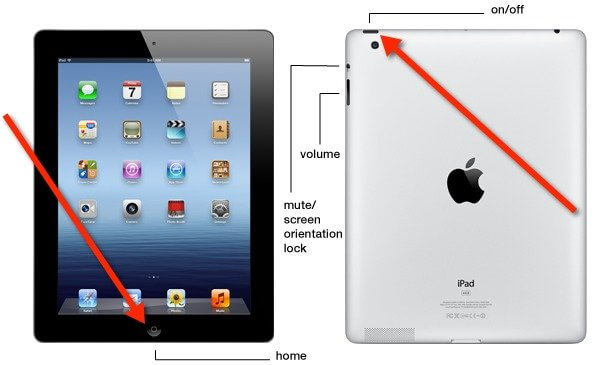
На фото показано примусове перезавантаження планшета
Програмний спосіб перезавантаження
Якраз і розповімо про те, як здійснити перезавантаження програмним способом. Такий спосіб рестарту підходить, якщо раптом з якихось причин планшета не працює кнопка «Power» або «Home» (для жорсткого перезавантаження).
Перезавантажити айпад без кнопок можна через активацію функції Asisstive Touch. Для цього потрібно пройти в розділ «Налаштування», потім у підрозділ «Основні», де знаходимо пункт «Універсальний доступ». Після цього активуємо Asisstive Touch.
- Через війну перелічених дій відкривається спеціальна панель. На ній клацаємо по пункту "апарат".
- Далі вибираємо "блокування екрана". Утримуємо на ньому палець протягом кількох секунд.
- Тепер має з'явитися слайдер вимкнення. Зсуваємо його вправо та спостерігаємо, як Apple-планшет вимикається.
- Щоб знову змусити пристрій працювати, достатньо натиснути кнопку Power. Але якщо вона з якихось причин не працює, просто підключіть гаджет через usb-кабель до ПК або ноутбука.

Як ще можна перезавантажити айпад?
Не всі власники «яблучних» гаджетів знають про нестандартні способи перезавантаження. Тому ми вирішили розповісти про них.
- Повне розрядження батареї.Можна просто дочекатися, поки заряд акумулятора закінчиться. Після чого планшет автоматично вимкнеться. Залишиться лише підключити пристрій до живлення та увімкнути його. Відмінний спосіб перезавантаження, якщо не працює сенсор або кнопки увімкнення/вимкнення.
- Активація жирного шрифту.Зміна стандартного шрифту на «товщі» також спричинить перезавантаження пристрою. Потрібно лише зайти в розділ «Параметри». Звідти перейти до підрозділу «Універсальний доступ». Тут ви побачите рядок « жирний шрифт», а праворуч від неї буде слайдер активації.
- Скидання настройок мережі.Ця процедура також спровокує перезавантаження айпада. Що для цього доведеться зробити? Зайдіть в "налаштування", потім в "основні". У самому низу списку натисніть на скидання. Далі виберіть «скинути налаштування мережі». Підтвердьте операцію. Після цього ваш пристрій перезавантажиться.

Корисна інформація
- Багато користувачів запитують в інтернеті про те, як перезавантажити ipad 2 або ipad mini. Мабуть, вони не знають, що всі моделі айпадів перевантажуються однаково. Так що всі описані вище способи застосовуються для всієї яблучної техніки.
- Якщо будь-які спроби перезавантажити айпад безрезультативні, а екран пристрою залишається темним, тоді насамперед переконайтеся, що девайс заряджений. Можливо, причина відмови в роботі криється у відсутності заряду в акумуляторі.
- Як і будь-яку техніку, айпад потрібно регулярно перезавантажувати. Тим самим, очищується пам'ять планшета та кеш додатків, йдуть деякі системні помилки, нормалізується робота окремих моделей та багато інших. ін. Отже, пристрій буде нормально функціонувати і не зависне в невідповідний момент.
- Якщо при перезавантаженні на дисплеї айпада з'явиться значок з кабелем, потрібно підключити планшет через USB-шнур до ПК, щоб відновити його функціонал через Айтюнс.
Якою б не була надійною та якісною техніка Appleнавіть вона зависає. І тут, оскільки «яблучні» планшети та разом з ними iPhone дуже щільно увійшли до нашого життя, потрібно бути готовим і чітко знати, як перезавантажити iPad у разі потреби.
Отже, маємо питання що робити, коли завис iPad? Більшості відомий метод за аналогією до системою Windows, де потрібне перезавантаження комп'ютера з кнопки, тому що більше ніяких органів управління не відповідають.
Ще одна назва цієї процедури - жорстке перезавантаженняабо iPad hard reset. Беремо наш неслухняний планет у руки у портретному становищі. Знаходимо єдину на передній панелі кнопку Home і натискаємо її. Далі натискаємо верхню кнопку «Power», яка у звичайному житті відповідає за блокування екрану. І тримаємо їх разом, доки не побачимо всім відоме яблуко на дисплеї.
Трохи зачекаємо, і ось він наш планшет – нормально працює, завантажує улюблені програми та знову нас тішить. Такий метод повністю безпечний для Вашого пристрою та Ваших даних. Єдине, що відбудеться, – перервуться всі завантаження та операції з файлами, які відбувалися перед зависанням гаджета.
Але, на жаль, трапляються випадки, коли таке перезавантаження iPad не допомагає. Тут уже треба розбиратися, в чому проблема, або ж нести планшет у сервіс.
Звичайно, не завжди жорстке перезавантаження iPad потрібне. Іноді просто ваш пристрій, особливо якщо він у роках, починає підгальмовувати, погано запускати програми та здійснювати інші збої. У такому випадку можна обійтися стандартним перезавантаженням.
При роботі з деякими програмами. Це може статися, коли відкрито одразу багато програм (що сильно навантажує оперативну пам'ять). Особливо, якщо швидко перемикатися та згортати їх пальцями.
У багатьох випадках користувачі не мають уявлення про те, як перезавантажити iPad. Також трапляється, що вимкнений планшет не вмикається шляхом стандартного затискання кнопки Power. Пропонуємо розглянути основні методи перезавантаження, а також деякі альтернативні варіантиколи потрібно відновлення системи.
Стандартне перезавантаження iOS
Стандартний спосіб перезавантаження iPadстане в нагоді тоді, коли збій у системі незначний. Для цього потрібно просто затиснути кнопку Powerта утримувати її кілька секунд. Потім екран затемниться, зверху з'явиться слайдер із написом "Закрити". Вам залишається тільки провести пальцем.
У деяких ситуаціях затискання Power і переходу до такого вікна достатньо, щоб iPad "прийшов до тями". У такому разі є кнопка "Закрити". Спочатку натисніть на неї. Якщо проблема вирішилася – вимикати планшет нема чого.
Вимкнувши iPad, зачекайте, поки очиститься оперативна пам'ять, екран повністю згасне. Якщо він нагрівся від використання – зачекайте трохи. Потім увімкніть планшет, утримуючи ту саму кнопку увімкнення/вимкнення зверху корпусу.
"Жорстка" перезавантаження
Такий варіант перезавантаження підійде, якщо iPad не відгукується на жодну з команд. Затисніть одночасно кнопки Power та Home. Потрібно почекати 10 секунд. Після цього пристрій має вимкнутися. Для включення достатньо затиснути кнопку Power - і iPad працюватиме належним чином.
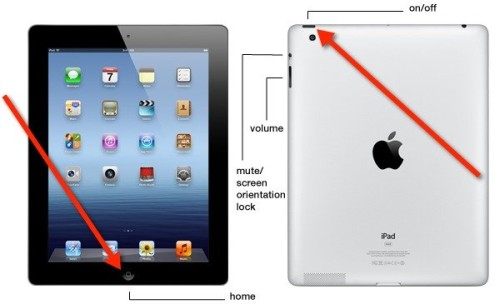
Використання "жорсткого" перезавантаження має бути постійним. Не використовуйте цей метод за будь-якої проблеми з програмами. Інакше Ви тільки зашкодите файловій системіпристрої.
Перезавантаження із відновленням iPad
Якщо у Вас iPad завис як перезавантажити Ви не знаєте і має безліч натяків на погану працездатність - можна спробувати повністю відновити планшет. Після цієї процедури буде два варіанти:
- Ви відновите версію iPadіз збереженою резервної копії;
- Ви будете користуватися планшетом з нуля, як новим.
Для цього вимкніть гаджет у прийнятний спосіб (див. вище). Після цього:
- Підключаємо iPad до свого комп'ютера. Вмикати планшет не потрібно.
- Відкриваємо iTunes (версія програми має бути свіжою).
- Натискаємо на планшеті кнопку Home та утримуємо її.
- Виконуйте вказівки iTunes, натисніть "Відновити iPad".
- Очікуємо завершення відновлення, потім вибираємо варіант використання iPad.
Наведені способи допоможуть швидко перезавантажити iPad. Відновлення планшета рекомендується у випадках, коли на ньому багато зайвих програм, їх кешу. Буває, що пам'ять зайнята невідомими даними. Навіть видаливши програми та всі файли вручну - не вдається відновити належний обсяг вільного простору. Відновлення вирішує усі проблеми.
Операційна система iOSздатна роки працювати без нарікань, але у певний момент, без видимих причин, пристрій зависне і він потребує перезавантаження. Також перезавантажувати iPhone та iPad рекомендується, наприклад, при неправильній роботі програм. Можуть виникнути й інші ситуації, коли потрібно знову запустити пристрій, скинувши поточну сесію.
У iOS передбачено кілька способів перезавантаження пристрою. Зробити це можна в звичайному режимі, в екстреному (примусове перезавантаження під час зависання) і навіть на iPhone або iPad, на якому не працюють механічні клавіші. У рамках цієї статті будуть розглянуті всі способи перезавантаження смартфонів та планшетів компанії Apple.
Як перезавантажити iPhone або iPad
У iPhone та iPad є кілька механічних клавіш, одна з яких відповідає за блокування пристрою. Для звичайного перезавантаження девайса необхідно затиснути її на 5-7 секунд, після чого на екрані з'явиться можливість вимкнути смартфон або планшет, провівши пальцем зліва направо по відповідній зоні екрану. Коли ця дія буде виконана, iPhone або iPad почне вимикатися, на що може знадобитися до 30 секунд.
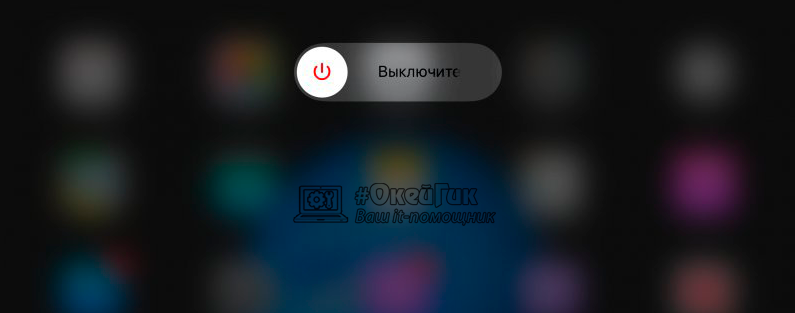
Щоб завершити процес перезавантаження пристрою, його необхідно увімкнути. Для цього знову слід затиснути кнопку блокування екрана і тримати її доти, доки на дисплеї не з'явиться піктограма Apple – надкушене яблуко. У цей момент можна відпустити кнопку і дочекатися завантаження пристрою, на що може знадобитися кілька хвилин.
Як примусово перезавантажити iPhone чи iPad
У деяких ситуаціях може знадобитися екстрене перезавантаження iPhone або iPad. Наприклад, вона потрібна, коли дисплей пристрою не відгукується на торкання, і немає можливості провести пальцем по екрану, щоб вимкнути девайс. Щоб примусово перезавантажити iPhone або iPad, потрібно зробити наступне:
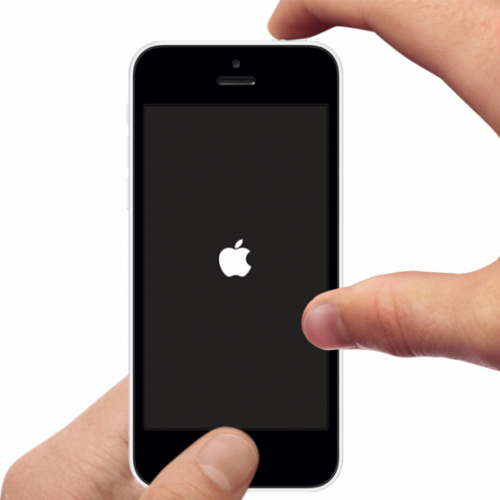
Важливо:Компанія Apple регулярно випускає оновлення прошивки для своїх пристроїв. Згідно з рекомендаціями розробників програмного забезпечення, необхідно після кожного оновлення виконувати примусове перезавантаження пристрою, щоб не виникало збоїв у роботі системи.
Як перезавантажити iPhone або iPad без кнопок
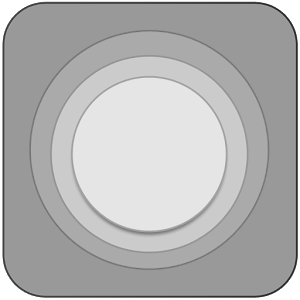 Пристрої компанії Apple мають тривалий цикл життя, і вони виходять з ладу тільки з вини власника, який може втратити смартфон або планшет, внаслідок чого розіб'ється екран або тріснуть плата. Також при неакуратній експлуатації може зламатися кнопка Home або кнопка вимкнення iPhone та iPad. У такому разі перезавантажити пристрій за описаними вище інструкціями не вдасться. Але і цей момент компанія Apple передбачила, впровадивши у свої сенсорні пристрої функцію під назвою Assistive Touch, що можна перекласти як "Допоміжні торкання".
Пристрої компанії Apple мають тривалий цикл життя, і вони виходять з ладу тільки з вини власника, який може втратити смартфон або планшет, внаслідок чого розіб'ється екран або тріснуть плата. Також при неакуратній експлуатації може зламатися кнопка Home або кнопка вимкнення iPhone та iPad. У такому разі перезавантажити пристрій за описаними вище інструкціями не вдасться. Але і цей момент компанія Apple передбачила, впровадивши у свої сенсорні пристрої функцію під назвою Assistive Touch, що можна перекласти як "Допоміжні торкання".


